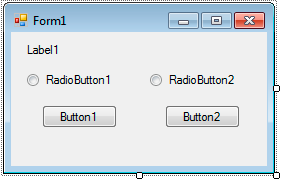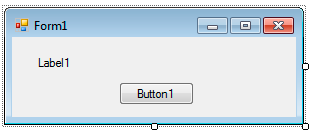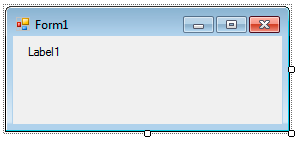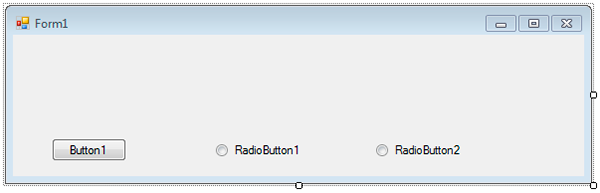Анімована стрічка
Створити проект в якому реалізувати можливість роботи з текстом, а саме примусити текст мітки з’являтись посимвольно при натисненні кнопки СТАРТ та зупиняти анімацію при натисненні кнопки СТОП. Крім того передбачити можливість вибору напрямку анімації тексту.
Для початку завантажимо Visual Studio 2010 та обиремо пункт меню Файл – Создать проект (File | New | Project). У наступному вікні New Project обираємо пункт Visual Basic, а потім в області шаблонів (середня колонка) обираємо шаблон (Templates) Windows Forms Application. В якості назви проекту введемо імя Анімація тексту і натискаємо кнопку ОК.
Для реалізації поставленої задачі нам необхідно помістити на форму дві кнопки Button, текстову мітку Label, два перемикачі RadioButton та таймер Timer. З панелі елементів керування Toolbox перемістимо на форму всі вказані елементи керування. В результаті ви маєте отримати, форму такого вигляду як вказано на рис.1: